编辑:xiaoxiao
2015-09-21 10:11:03
来源于:系统城
1. 扫描二维码随时看资讯
2. 请使用手机浏览器访问:
http://wap.xtcheng.cc/xtjc/4749.html
手机查看
在Win7系统中,大家可能都遇到过这样的问题,每次插入U盘都要安装驱动程序,应该是优先于全新安装系统后出现驱动程序不全引起的,以下是Win7每次插入U盘都要安装驱动程序的解决方法。
一、更新驱动程序
在Win7系统中右击桌面的“计算机”图标,在弹出的快捷菜单中选择“属性”命令,在打开的“系统”窗口中单击左侧创个中的“设备管理器”超链接,在“设备管理器”窗口中找到位置设备并单击鼠标右键,在弹出的快捷惨淡中选择“更新驱动程序软件”命令,如图1.
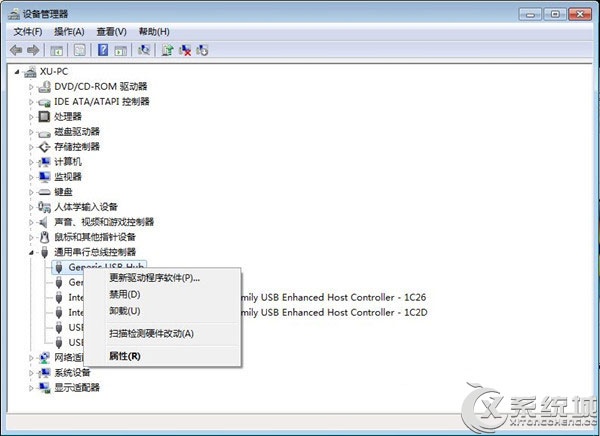
二、选择手动搜索
在打开的对话框中选择“浏览计算机以查找驱动程序软件”选项,如图2.
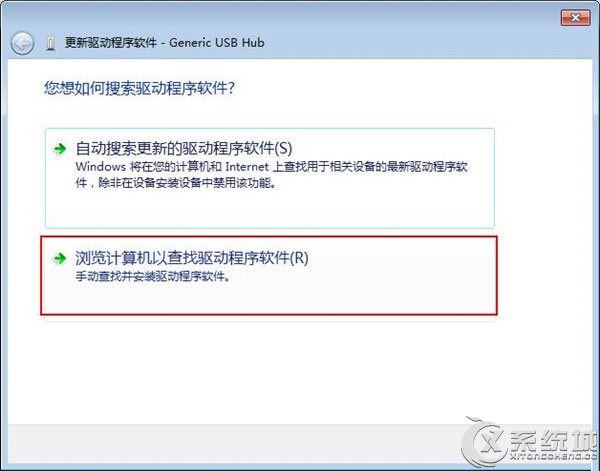
三、安装驱动程序
在打开对话框的文本框中输入“C:/Windows/System32/DriveStore/FileRepository”,单击“下一步”按钮,系统将自动搜索并安装驱动程序,如图3.
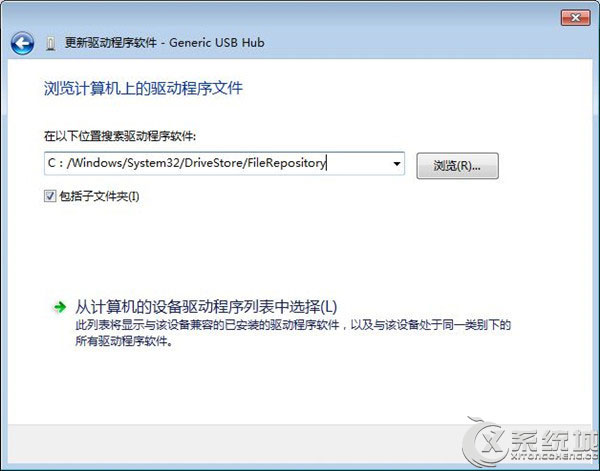
以上Win7每次插入U盘都要安装驱动程序的解决方法,第一次插入U盘,提示要安装驱动是正常的,但是如果每次都提示要安装,那就不正常了,也太麻烦了,可以用以上方法进行解决。

微软推出的Windows系统基本是要收费的,用户需要通过激活才能正常使用。Win8系统下,有用户查看了计算机属性,提示你的windows许可证即将过期,你需要从电脑设置中激活windows。

我们可以手动操作让软件可以开机自启动,只要找到启动项文件夹将快捷方式复制进去便可以了。阅读下文了解Win10系统设置某软件为开机启动的方法。

酷狗音乐音乐拥有海量的音乐资源,受到了很多网友的喜欢。当然,一些朋友在使用酷狗音乐的时候,也是会碰到各种各样的问题。当碰到解决不了问题的时候,我们可以联系酷狗音乐

Win10怎么合并磁盘分区?在首次安装系统时我们需要对硬盘进行分区,但是在系统正常使用时也是可以对硬盘进行合并等操作的,下面就教大家Win10怎么合并磁盘分区。